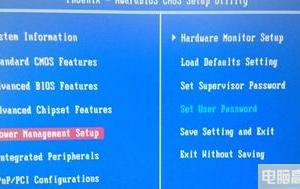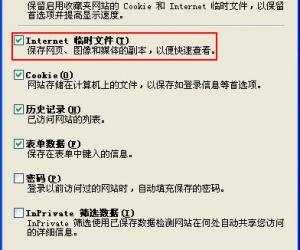谷歌浏览器下载文件位置怎么修改 谷歌浏览器下载文件位置修改方法
发布时间:2017-07-01 17:51:26作者:知识屋
谷歌浏览器下载文件位置怎么修改 谷歌浏览器下载文件位置修改方法 我们的生活中越来越离不开电脑,但在使用电脑的过程中总会遇到各种各样的问题。知识屋致力于给电脑小白朋友们介绍一些简单常用问题的解决方法,这次给大家介绍的是谷歌浏览器下载文件位置修改方法。
打开谷歌浏览器
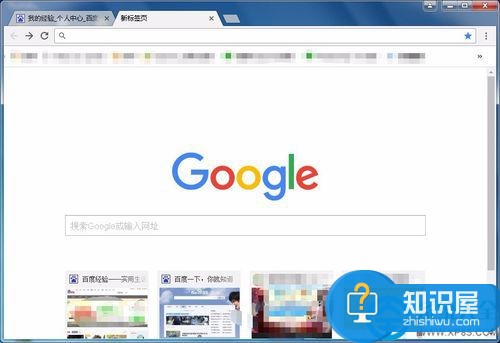
在浏览器右上角点这个三个点的图标,弹出一个框,点击设置。
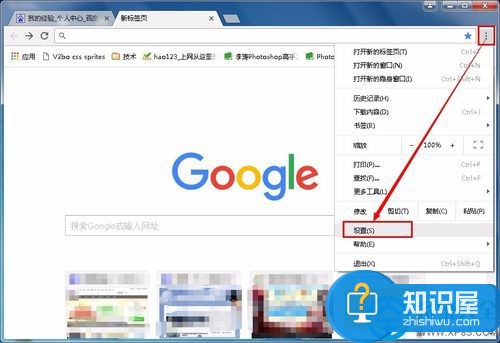
进入设置界面,往下翻,点击“显示高级设置”。
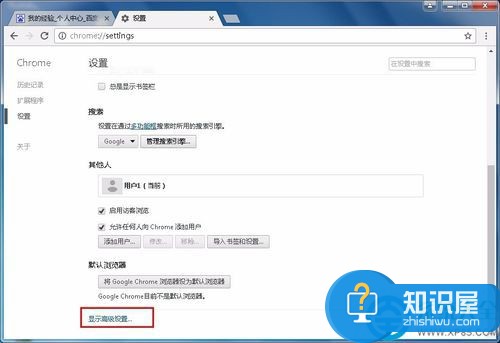
这时候可以看到下载文件的储存路径,这个就是默认的路径,当您找不到文件时可以进入这个文件夹里看看,我们现在可以点击“更改”来修改下载路径。

选择一个存放的位置,建议大家专门建立一个文件夹来存放下载的文件。
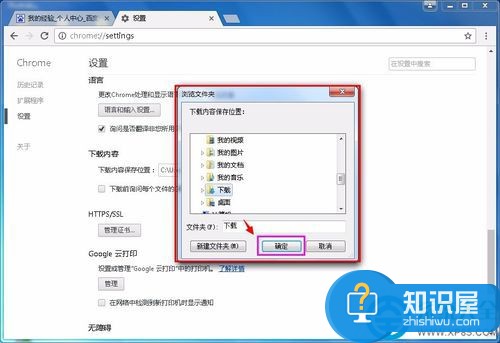
如果每次下载都提示保存的位置话,觉得麻烦可以将“下载前咨询每个文件的保存位置”取消勾选。
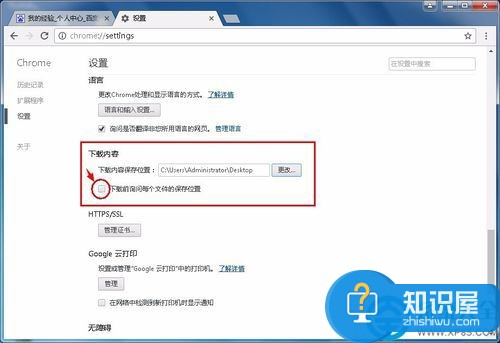
以上就是知识屋小编为您介绍的谷歌浏览器下载文件位置修改方法,有兴趣的朋友可以试试以上方法,这些方法简单容易上手,希望对解决大家的问题有一定的帮助。
知识阅读
软件推荐
更多 >-
1
 一寸照片的尺寸是多少像素?一寸照片规格排版教程
一寸照片的尺寸是多少像素?一寸照片规格排版教程2016-05-30
-
2
新浪秒拍视频怎么下载?秒拍视频下载的方法教程
-
3
监控怎么安装?网络监控摄像头安装图文教程
-
4
电脑待机时间怎么设置 电脑没多久就进入待机状态
-
5
农行网银K宝密码忘了怎么办?农行网银K宝密码忘了的解决方法
-
6
手机淘宝怎么修改评价 手机淘宝修改评价方法
-
7
支付宝钱包、微信和手机QQ红包怎么用?为手机充话费、淘宝购物、买电影票
-
8
不认识的字怎么查,教你怎样查不认识的字
-
9
如何用QQ音乐下载歌到内存卡里面
-
10
2015年度哪款浏览器好用? 2015年上半年浏览器评测排行榜!